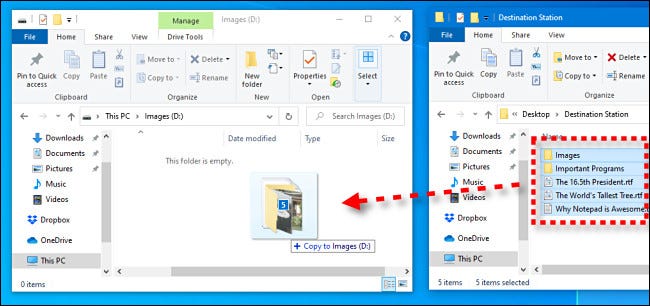
¿Cómo transferir archivos a la unidad flash Windows 10?
Si está buscando una manera rápida y fácil de mover archivos de su computadora a una unidad flash, ¡ha venido al lugar correcto! En este artículo, discutiremos cómo transferir archivos a una unidad flash en Windows 10. Cubriremos los diferentes métodos disponibles, qué considerar antes de comenzar el proceso y proporcionar instrucciones paso a paso para ayudarlo a completar el transferir de manera rápida y confiable. ¡Comencemos!
Transferir archivos a una unidad flash en Windows 10
Puede transferir archivos a una unidad flash en Windows 10 siguiendo estos pasos:
- Conecte la unidad flash al puerto USB de su computadora.
- Abra el explorador de archivos.
- Seleccione los archivos que desea transferir.
- Haga clic derecho en los archivos seleccionados y seleccione "Enviar a".
- Seleccione su unidad flash de la lista de opciones.
Sus archivos ahora se transferirán a la unidad flash.

Cómo transferir archivos a una unidad flash en Windows 10
Transferir archivos a una unidad flash en Windows 10 es un proceso sencillo. Es una forma conveniente de almacenar y transportar archivos grandes, como música, videos y fotos. Este artículo lo llevará a través de los pasos de transferencia de archivos a una unidad flash.
El primer paso es insertar la unidad flash en un puerto USB en su computadora. La mayoría de las computadoras tienen varios puertos USB, generalmente ubicados en el costado o en la parte posterior de la computadora. Una vez que se inserta la unidad flash, la computadora la reconocerá y le asignará una letra de unidad.
El siguiente paso es localizar los archivos que desea copiar en la unidad flash. Es importante tener en cuenta que los archivos se pueden almacenar en cualquier ubicación de la computadora, incluido el escritorio, los documentos, las imágenes, la música o las carpetas de descargas. Cualquier tipo de archivo se puede transferir a la unidad flash, incluidos documentos de texto, fotos, videos y música.
Copiar archivos a la unidad flash
Una vez que se han ubicado los archivos, se pueden copiar en la unidad flash. Para hacer esto, los archivos deben seleccionarse y luego hacer clic derecho. Cuando aparece el menú de clic derecho, el usuario debe seleccionar la opción "Enviar a" y luego seleccionar la letra de la unidad de la unidad flash. Esto copiará los archivos a la unidad flash.
Otra forma de copiar archivos a la unidad flash es usar el método de arrastrar y soltar. Los archivos se pueden seleccionar y luego arrastrarse desde la ubicación original a la carpeta Flash Drive. Esto también copiará los archivos a la unidad flash.
Transferir archivos a la unidad flash
Después de que los archivos se han copiado en la unidad flash, se pueden transferir a otro dispositivo. Para hacer esto, la unidad flash debe insertarse en un puerto USB en el otro dispositivo. Los archivos serán accesibles de la misma manera que estaban en la computadora. Se pueden abrir, editar o eliminar según sea necesario.
Eliminar archivos de la unidad flash
Una vez que los archivos se han transferido al nuevo dispositivo, se pueden eliminar de la unidad flash. Para hacer esto, el usuario debe abrir la carpeta Flash Drive y seleccionar los archivos que desea eliminar. Luego, deben hacer clic derecho y seleccionar la opción "Eliminar". Esto eliminará los archivos de la unidad flash.
Expulsando de forma segura la unidad flash
Una vez que se han transferido los archivos y se han eliminado cualquier archivo no deseado, la unidad flash debe ser expulsada de manera segura. Para hacer esto, el usuario debe hacer clic con el botón derecho en el icono de la unidad flash en la ventana de la computadora y seleccionar la opción "expulsar". Esto expulsará de forma segura la unidad flash y hará que sea seguro quitar de la computadora.
Consejos para transferir archivos a una unidad flash en Windows 10
Haga una copia de seguridad de sus archivos antes de transferir
Antes de transferir los archivos a una unidad flash, es importante hacer una copia de seguridad de sus archivos. Esto asegurará que si algo sucede con los archivos durante el proceso de transferencia, se pueden restaurar desde la copia de seguridad.
Evite transferir archivos corruptos
Es importante evitar transferir archivos corruptos a una unidad flash. Los archivos corruptos pueden hacer que la unidad flash se vuelva inestable y cause errores. Es mejor eliminar cualquier archivo corrupto antes de transferirlos a la unidad flash.
Transferir archivos en lotes pequeños
Al transferir grandes cantidades de archivos a la unidad flash, es mejor transferirlos en lotes pequeños. Esto ayudará a garantizar que el proceso de transferencia vaya sin problemas y que todos los archivos se transfieran con éxito.
Top 6 preguntas frecuentes
P1: ¿Qué es una unidad flash?
Una unidad flash es un pequeño dispositivo de almacenamiento portátil. Por lo general, consiste en un chip de memoria de estado sólido, un conector USB y una caja de plástico o metal. Las unidades flash se usan comúnmente para almacenar y transferir datos entre computadoras, tabletas y otros dispositivos. También se utilizan para almacenar y transferir grandes cantidades de datos, como música, fotos y videos.
P2: ¿Cómo transfiero los archivos a una unidad flash en Windows 10?
Para transferir archivos a una unidad flash en Windows 10, conecte la unidad a un puerto USB en su computadora. Luego, abra la unidad haciendo doble clic en ella en el explorador de archivos. A continuación, seleccione los archivos que desea transferir y copiarlos a la unidad flash. Finalmente, expulse el disco de forma segura y desenchúblate.
P3: ¿Cuál es la mejor manera de transferir archivos a una unidad flash?
La mejor manera de transferir archivos a una unidad flash es usar el método Copiar y pegar. Este método es rápido y fácil, asegurando que todos los archivos que desea transferir se copian con éxito a la unidad flash. También puede arrastrar y soltar archivos a la unidad flash si lo prefiere.
P4: ¿Cómo accedo a mi unidad flash en Windows 10?
Para acceder a su unidad flash en Windows 10, conecte la unidad a un puerto USB en su computadora. Luego, abra el explorador de archivos y haga doble clic en la unidad para abrirlo. Luego podrá ver los archivos almacenados en la unidad y copiarlos, moverlos o eliminarlos según sea necesario.
P5: ¿Qué tipos de archivos se pueden almacenar en una unidad flash?
La mayoría de los tipos de archivos se pueden almacenar en una unidad flash, que incluye documentos, fotos, videos, música y más. Sin embargo, los archivos grandes como fotos y videos de alta resolución pueden requerir más espacio del que puede ofrecer una unidad flash. También es importante tener en cuenta que algunas unidades flash tienen una capacidad de almacenamiento limitada.
P6: ¿Cuál es la diferencia entre una unidad USB y una unidad flash?
Las unidades USB y las unidades flash son muy similares, pero hay algunas diferencias clave. Las unidades USB suelen ser de mayor tamaño, y a menudo se usan para almacenar grandes cantidades de datos, como música y videos. Las unidades flash son de menor tamaño y generalmente se usan para almacenar cantidades más pequeñas de datos, como documentos y fotos.
Cómo copiar archivos a una unidad flash, una unidad de pulgar o un disco duro externo | Windows 10
Transferir archivos a una unidad flash es un proceso relativamente simple en Windows 10. Todo lo que necesita es una unidad flash USB, sus archivos y unos momentos de su tiempo. Una vez que haya conectado su unidad flash a su computadora, ¡puede seleccionar fácilmente qué archivos transferir y terminar! Con estos pasos, puede mover sus archivos de manera rápida y segura a su unidad flash, dándole la libertad de llevar sus archivos a donde quiera que vaya.




